Sida loo tirtiro asalka sawirka
Markaa waxaad haysataa sawir cajiib ah oo carruurtaada ama eeyaha ah oo aad rabto inaad xoogaa madadaalo ah yeelato adigoo meesha ka saaraya asalka oo aad ku dhacayso asal kale? Mise waxaa laga yaabaa inaad rabto inaad ka saarto asalka sawirka si aad ugu isticmaasho degel ama dukumeenti dhijitaal ah?
Waxaa jira siyaabo badan oo loo maro ka saarista asalka sawirada dhamaantoodna waxay ku siin doonaan natiijooyin kala duwan. Waxa ugu fiican waa in aad isku daydo dhowr hab oo kala duwan oo sawirkaaga ah oo aad aragto midka ku siinaya natiijooyinka ugu fiican.
Maqaalkan, waxaan ku qori doonaa seddex siyaabood: adoo isticmaalaya PowerPoint , adoo isticmaalaya website la yiraahdo ClippingMagic iyo isticmaalka app ee telefoonkaaga Android ama iOS ee loo yaqaan Background Eraser .
Ka saar asalka adoo isticmaalaya PowerPoint
Isticmaalayaasha desktop-ka ee lagu rakibay PowerPoint , waxaad si fudud uga saari kartaa asalka asalka oo aad si fiican u hagaajin kartaa qaybaha aad rabto inaad haysato ama ka saarto. Si aad u bilowdo, fur PowerPoint , dhagsii Geli(Insert) ka dibna dhagsii Sawirada(Pictures) .

Dooro sawirkaaga ka dibna dhagsii badhanka(Insert) Gelida. Marka sawirkaaga lagu shubo duleelka, dhagsii si aad u soo qaadato ribbonka Qalabka Sawirka . ( Picture Tools)Dhanka bidix ee fog, waxaad arki doontaa badhanka la yiraahdo Ka saar Background(Remove Background) .
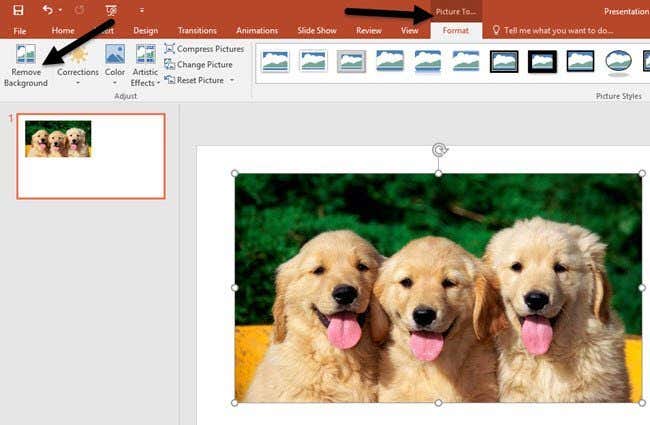
Markaad gujiso badhankan, waxay si toos ah isku dayi doontaa inay go'aamiso asalka oo ay ku muujiso guduudan. Caadi ahaan, tani ma fiicna waxaadna arki doontaa in qaybo ka mid ah waxa aad rabto lagu iftiimiyay guduud iyo caksi.
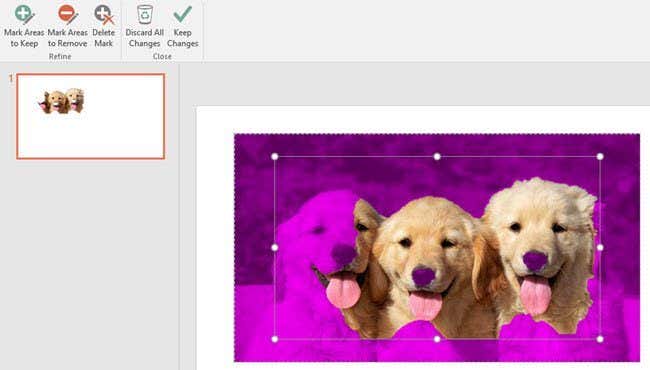
Tusaalahayga, PowerPoint si sax ah uma aysan ogaan wejiga hal eey iyo sanka dhammaan saddexda! Si fudud ayaad tan u sixi kartaa adigoo gujinaya batoonka Calaamadaynta Aagagga Si aad u(Mark Areas to Keep) ilaaliso ee bidixda sare. Kadib waxaad si fudud u gujisaa oo u jiidataa meel aad rabto inaad haysato.

Markaad fasaxdo, waxay si toos ah u ogaan doontaa qaybta aad ku hayso. Waxa laga yaabaa in ay ku darto guduud ka badan qayb kale oo sawirka ah, laakiin waxaad kaliya sawiri kartaa khad kale si aad taas u hagaajiso. Halkan waxaad ku arki kartaa inaan ku qasbanahay inaan sawiro dhowr sadar si aan u helo eeyaha kaliya.

Badhanka Calaamadaha Meesha(Mark Areas to Remove) laga saarayo wuxuu u shaqeeyaa si la mid ah, marka laga reebo inuu calaamadin doono meelaha guduudan laga saarayo. Marka aad ku qanacdo tafatirkaada, dhagsii badhanka Haw Isbedelka(Keep Changes)

Taariikhdu hadda waa inay meesha ka baxdo oo waad fiicantahay inaad tagto! Halkaa marka ay marayso, waxaad midig-guji kartaa sawirka oo aad dooran kartaa Keydi sawir ahaan( Save as picture) . Si loo ilaaliyo daah-furnaanta, waxaad u baahan tahay inaad hubiso inaad u kaydiso faylka PNG ama GIF ahaan . Habka JPEG(JPEG) ma taageerayo daahfurnaanta.

Waxa kale oo aad ku dari kartaa taariikh cusub adiga oo weli ku jira PowerPoint adiga oo gelinaya sawir cusub ka dibna midigta gujinaya sawirkaagii asalka ahaa oo aad dooran kartaa Keen xagga hore( Bring to Front) .

Halkan waxaan galiyay sawirka daruuraha ka dibna sawirka eyga u dhaqaaqay xagga hore. Markaad meesha ka saarto asalka adoo isticmaalaya PowerPoint waxay si toos ah uga dhigaysaa qaybta la saaray mid daah-furan, markaa maaha inaad gacanta ka dhigto mid hufan.
Markaad meesha ka saarto asalka, waxa laga yaabaa inaad aragto in yar oo ka mid ah asalka agagaarka cidhifyada mawduuca ugu muhiimsan. Tani runtii way adagtahay in laga saaro sawirada qaar, laakiin waxaa jira khiyaamo fiican oo ka dhigaysa gooyntu inay u muuqato mid aad uga wanaagsan PowerPoint .
Midig ku dhufo sawirka oo dooro Qaabka Sawirka( Format Picture) . Hadda balaadhi cidhifyada jilicsan(Soft Edges) oo kordhi cabbirka dhowr dhibcood. Waxaad hoos ku arki kartaa sida sawirka eeyaha uu uga fiican yahay kan asalka ah ee sare. Hadhaaga dambe ee dambe ayaa la saari doonaa markaad jilciso geesaha.

Ka saar asalka adoo isticmaalaya Sixirka Goynta(Remove Background Using Clipping Magic)
Haddii aadan ku rakibin PowerPoint , waxaad isku dayi kartaa degel la yiraahdo ClippingMagic oo si qurux badan u sameeya wax la mid ah. Ama jiid oo ku rid sawirkaaga sanduuqa ama dhagsii Sawirka Upload(Upload Image) .

Hadda waxa kaliya ee ay tahay inaad sameyso waa ku sawir qaybo cagaar iyo casaan ah sawirka. Guji(Click) astaanta cagaaran oo lagu daray kaliya gudaha qaybta sawirka aad rabto inaad hayso. Marka xigta, dhagsii calaamadda casaanka ah ee laga jaray oo ku sawir meel ka baxsan qaybta aad rabto inaad haysato. Xariiq jaale ah ayaa si toos ah uga soo bixi doona agagaarka mawduuca ugu muhiimsan.

Dhinaca midigta, waxaad arki doontaa muuqaalka sawirka isla markiiba. Haddii aadan ku faraxsanayn, waxaad riixi kartaa badhanka Clear oo dib u bilow. Waxa kale oo aad hagaajin kartaa cabbirka burushka haddii aad dareento in uu aad u weyn yahay adiga oo gujinaya badhanka burushka(Brush) ee hoose. Haddii aad u baahan tahay inaad tirtirto khadadka cagaaran ama casaanka, waxaad riixdaa badhanka tirtirka(Eraser) .
Guud ahaan, runtii si fiican ayay u shaqeysaa oo aad bay u fududahay in la isticmaalo. Sidoo kale, waxaad riixi kartaa badhanka geesaha(Edges) oo aad ku dari kartaa jilicsanaanta iyo saamaynta baalasha si aad uga takhalusto hadhaagii asalka ahaa. Haddii aad la tacaaleyso timo, waxaad ogtahay inay dareemi karto wax aan macquul aheyn in laga takhaluso asalka inta u dhaxaysa boqollaal timo, laakiin waxaad riixi kartaa badhanka timaha(Hair) oo akhri tilmaamaha ku saabsan sida loo xalliyo arrintan.
Dhibka kaliya ee goobtan ayaa ah inaad bixiso si aad u soo dejiso nuqul ka mid ah sawirkaaga. Taas oo kaliya maaha, waxay kaaga baahan yihiin inaad iska diiwaan geliso qorshe bille ah halkii aad ka heli lahayd lacag hal mar ah, taas oo aanan niyad u hayn inaan bixiyo haddii ay tahay wax runtii raqiis ah.
Markaa waa kan waxa aan kugula talinayaa inaad sameyso. Guji Background xagga hoose oo dooro midabka cad. Hadda si fudud ka qaad sawir-qaade sawirkaaga oo ku xafid kombayutarkaga. Waxaad hadda isticmaali kartaa qalab sida PowerPoint si aad asalka cad uga dhigto mid hufan. Ma aha xalka ugu fiican, laakiin way ka fiican tahay inaad is-qorto haddii aad u baahan tahay inaad ka saarto asalka hal sawir.
Ka saar asalka(Remove Background) adoo isticmaalaya tirtiraha asalka ah(Background Eraser)
Haddii aad sawiradaada inta badan hadda ka qaadato casrigaaga casriga ah, waxa ay u badan tahay in ay kuu fududaan doonto uun in aad soo dejiso app kaa caawin kara in aad meesha ka saarto asalka. Waa kuwan kuwa aan u soo jeedinayo iOS iyo Android:
IOS - https://itunes.apple.com/us/app/background-eraser-superimpose/id815072622?mt=8
Android – https://play.google.com/store/apps/details?id=com.handycloset.android.eraser&hl=en
Markaad rakibto app-ka iOS, tirtiraha(Background Eraser) asalka ah wuxuu ku siin doonaa shaashad madhan sida hoos ka muuqata.
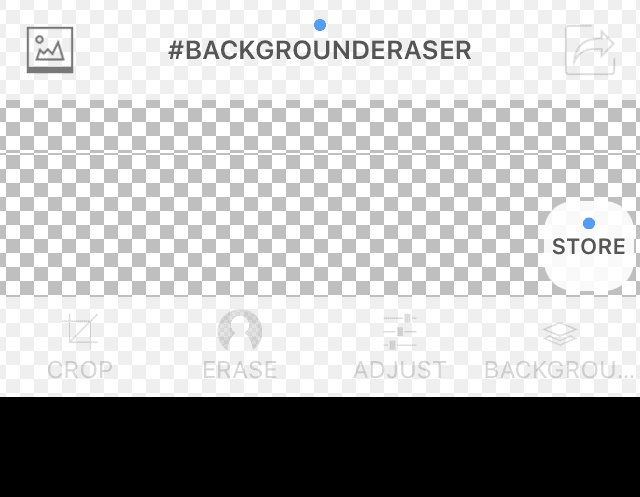
Taabo astaanta yar ee bidixda sare ee uu buurta ku yaal. Waxay ku weydiin doontaa ogolaansho si aad u gasho sawiradaada. Markaad ogolaato, horay u soco oo ka dooro sawir duubista kamaradaada.

Marka sawirkaaga la shubo, waxaad arki doontaa badhamada xagga hoose oo karti yeeshay. Waad gooyn kartaa oo hagaajin kartaa midabada, iwm haddii aad rabto. Xaaladeena, waxaan rabnaa inaan taabano Tirtir(Erase) .

Qalabka tirtirka ayaa kasoo muuqan doona dhanka hoose. Sida caadiga ah, tirtirka(Erase) ayaa la doortay oo haddii aad bilowdo inaad gacantaada ku wareejiso sawirka, waxay bilaabi doontaa tirtiridda. Waxaa jira dhowr arrimood oo la xuso. Marka hore, balladhka ayaa loo dejiyay inuu ugu badnaan doono waxaadna ku hagaajin kartaa adigoo isticmaalaya slider-ka.
Intaa waxaa dheer, waxaa jira offset si marka aad u dhaqaaqdo fartaada oo dhan shaashadda, masaxidda laga yaabaa in off aad farta si aad si dhab ah u aragto waxa aad tirtirayso. Waxa kale oo aad ku hagaajin kartaa offset-ka adigoo isticmaalaya slider-ka.
Marka xigta, Soo celinta(Restore) waxay sameyn doontaa lidka ku ah tirtirista(Erase) waxayna soo celin doontaa qayb kasta oo sawirka ah oo aad fartaada kor u qaadayso. TargetArea runtii waa mid anfacaya waxayna kuu ogolaan doontaa inaad si fudud u taabato aag asal leh oo si toos ah uga saarto. Tani waxay u fiican tahay qaybaha leh midabyo adag.
TargetColor wuxuu kuu ogolaanayaa inaad hal midab ka soo qaadato sawirka oo aad tirtirto meel kasta oo kale oo ka muuqda sawirka. Ugu dambeyntii, Reverse ayaa rogi doonta xulashada.

Isticmaalka qalabka isku-dhafka ah, waxaad si sax ah uga saari kartaa qaybaha sawirka aad rabto. Ogsoonow in aad sidoo kale qanjaruufo si aad u soo dhaweyso(zoom) , taas oo ka dhigaysa mid aad u fudud in laga takhaluso kuwa adag in la gaaro qaybaha. Ugu dambayn, marka aad dhammayso, taabo xidhiidhka la sameeyay(Done) ka dibna taabo falaarta ku taal midigta sare.

Hadda waxaad sawirka ku kaydin kartaa duubka kamaradaada, iimayl u diri kartaa, ama ku wadaagi kartaa baraha bulshada. Waxa kale oo aad ka dooran kartaa cabbirro kala duwan oo aad kala dooran kartaa PNG iyo JPEG .
Waxaan rajeyneynaa, inaad hadda haysato dhammaan qalabka aad u baahan tahay si aad si fudud uga saarto asalka sawirka! Haddii aad wax su'aalo ah qabtid, xor u noqo inaad faallo ka bixiso. Ku raaxayso!
Related posts
13 Tabaha OneNote & Tabaha loogu Abaabulayo Qoraaladaada si ka Wanagsan
Sida Loo Bedelo Taariikhda Kooxda Microsoft
Sida Si Toos ah Loogu Soo Kabto Dukumeenti Word OneDrive
Sida Loo Abuuro Liiska Qaybinta Muuqaalka
Sida Loo Sameeyo Kaarka Salaan ee MS Word
Sida Loo Sameeyo Calaamadaha Erayga laga bilaabo xaashida faafinta ee Excel
15 Talooyin iyo tabaha PowerPoint si aad u horumariso bandhigyadaada
Sida loogu daro ama looga saaro faallooyinka Word
Sida loo Kooxeeyo Waraaqaha Shaqada ee Excel
Sida Loogu Beddelayo Inta u dhaxaysa Waraaqaha Shaqada ee Excel
Sida loo furo MDI Files
Isticmaal daaqada daawashada Excel si aad ula socoto unugyada muhiimka ah ee buug-shaqeedka
Sida loo abuuro oo loo isticmaalo AutoText gudaha Microsoft Word
Sida Loo Raad-raaco Isbeddellada Ku Yimaadda Word (Online, Mobile, iyo Desktop)
Sida loo duubo Macro gudaha Excel
Sida Loo Isticmaalo Isku-dhafka Boostada ee Erayga si loo Abuuro Warqado, Calaamado, iyo Baqshado
Sida loogu daro madaxyada iyo cagaha gudaha PowerPoint
Sida Loo Sameeyo Buug Yar oo Word ah
Sida loo sameeyo Histogram gudaha Excel
Sida loo Abuuro Maab-gaabayaasha Muuqaalka Microsoft ee iimaylka iyo Hawlaha
